Контуры
Инструментом Interactive Contour

Выделим рисунок, возьмем нужный инструмент (курсор станет таким:


Рис. 2.92. Настройки контуров
На рис. 2.92 вы видите настройки контуров. На стандартные списки и окон ввода внимания не обращаем, смотрим сразу на три кнопки немного левее центра, задающие направление, в котором строятся контуры: к центру (кнопка называется То Center), наружу (Outside) и внутрь (Inside). Кнопка То Center играет роль своего рода заливки, этакой полосатенькой: рисунок полностью, до самого центра заливается этими самыми контурами.
Далее идут две важные строки ввода, в которых задается количество контуров и расстояние между ними. Именно эти два параметра позволят наиболее тонко настроить форму контура.

Рис. 2.93. Контуры
На рисунке 2.93 вверху вы видите заливку контурами до центра, внизу -контуры, пристроенные наружу (3 штуки), а посередке - контуры, пристроенные вовнутрь (всего 2 - потому как вовнутрь надписи много не пристроишь).
При построении контура наружу, как легко заметить из нижнего рисунка, буквы и контуры могут перекрываться. Но характер этого перекрытия изменить никак нельзя - просто нету никакой регулировки. Если возникает такая необходимость, разделите надпись на отдельные буквы, каждую снабдите собственными контурами (например, пользуясь кнопочкой копирования контура предпоследней на панели настроек) и потом уже выберите, кто кого должен перекрывать, меняя взаимное расположение букв клавишами Ctrl-PgUp и Ctrl-PgDn или командами меню Arrange > Order.
Если вы пристраиваете контуры к незамкнутой кривой, из трех кнопок доступна только средняя.
При создании контуров до центра этот параметр вычисляется автоматически, нам менять его не позволяется.
А теперь разберемся с цветами.
При построении контуров строится сразу два цветовых перехода - для обводки и для заливки. Начальными цветами служат заливка и обводка исходного рисунка, а конечные цвета мы выбираем сами - на панели настроек в списках с перышком и ведерком.
Если же исходный объект был залит не однородным цветом, а градиентом, будет доступен и третий, самый правый список. Тогда Corel построит по заливке контуров полноценный градиент, начиная с первого цвета заливки и кончая вторым. А тип и параметры градиента останутся такими же, какими были у исходного кружочка, квадратика или буковки. Получится вообще сказка.
Раз уж речь пошла о градиентах, обратим внимание на три кнопочки немного правее центра настроечной панели, очень похожие на те, которые мы видели в окне градиентной заливки (рис. 2.37 на стр. 199). И задают они в точности то же самое - направление цветовых переходов: по прямой от первого цвета ко второму и по цветовому кругу - по часовой и против часовой стрелки.
Пока мы говорили только о равномерных д переходах: задавали шаг (расстояние между контурами) и количество контуров. Но Предусмотрена возможность и переменного шага, причем касается это как расстояний между контурами, так и окраски.
Ускорением заведует третья справа кнопка на панели настроек под названием Object and Color Acceleration (ускорение объектов и цветов) (см. рис. 2.94).
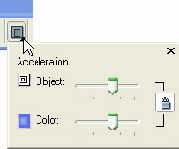
Рис. 94. Ускорение для формы и цвета
Потащив движок влево, получим замедление (интервалы между контурами увеличиваются), потащив вправо -ускоряем процесс (интервалы сокращаются).
По умолчанию форма и цвета ускоряются синхронно, но если отжать кнопочку-замочек, то вы сможете регулировать их по отдельности.
Информационная панель называет исходный рисунок управляющим объектом - в нашем случае Control Text. Если же выделить рисунок вместе с контурами, то написано будет Contour Group. Ну и, соответственно, команда отделения контуров от рисунка будет называться Break Contour Group Apart.
